Discovery(自动搜索)是什么?
Network Discovery Tool无需使用代理即可自动创建详细的软件和硬件清单。 经过 17 年的开发更新和测试,经过现场验证的自动搜索引擎可自动发现大型和小型网络。
自动搜索网络是映射和监控网络的基础,因为它了解存在哪些设备和链接。 这允许使用 Discovery 自动轮询和监控网络。
这也意味着设置和显示 Netflow 以及警报等所有其他功能都知道哪些 IP 地址与设备相关联。
运行Discovery之前需要注意的重要事项:
- 运行 自动搜索 的平台必须禁用休眠/待机。
- Windows 具有使设备“可发现”的选项,请确保已启用此选项。 否则,设备只会作为 IP 地址被发现——如果有的话。
创建自动搜索(Discovery) - 步骤
本部分详细介绍了如何在包含带有黄色荧光笔标记的图像的分步指南中创建Discovery。
创建数据库
- 首先,您必须打开 Toolbox 软件并登录。
-
接下来导航到 自动搜索网络
位于屏幕左上角的选项卡。
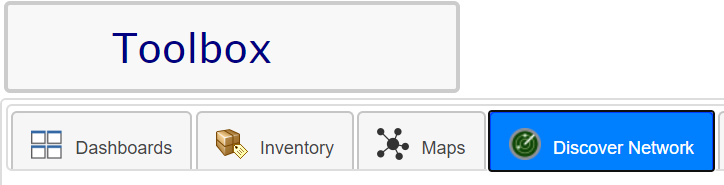
-
点击按钮 创建新自动搜索(数据库)
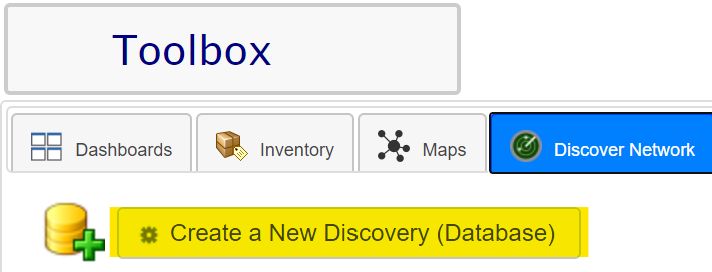
-
将出现一个窗口,要求您为 自动搜索 命名,您可以按照您认为合适的方式命名它,只要它遵循窗口上的指南即可。 输入适当的名称后,单击按钮 创建新数据库
.
.png)
-
A new window will appear notifying you that the process of creating the database has begun, press Ok
and wait a few second for the database to be created.
.png)
-
创建数据库后,它将在 自动搜索状态和控制
列表,在页面底部。 任何新发现都会有一个状态表明它是新的,见下图。
.png)
配置自动搜索设置
-
现在点击红色文字 没有设置>>>
配置 自动搜索设置。
.png)
-
一个新的窗口将会出现,在这里你可以决定你希望 自动搜索 扫描网络的内容。有两种方法来决定你要扫描的内容,第一种是手动勾选你要扫描的所有框(这些框在右侧,用红色方块标记。或者,你可以使用左侧的滑块,软件将根据你想要进行的扫描的详细程度决定扫描的内容(滑块用橙色方块标记,向左移动滑块将使扫描更详细,如果向右移动则不详细)。
.png)
注意: 如果您正在执行多个自动搜索并且不想丢失以前发现的任何信息,则 合并自动搜索 功能会很有用。
注意: 详细日志记录功能收集自动搜索的详细日志记录,Toolbox Support可以使用这些日志记录来诊断与自动搜索相关的问题
-
在同一步骤中,有一个滑块,标题为 自动搜索速度和带宽控制
,此滑块将确定软件将同时扫描的设备数量。 如果您正在扫描小型网络,则可以不使用滑块,但对于较大的网络,您可以选择增加滑块以加快过程(请记住,这可能会给 PC/服务器带来压力)。
.png)
- 现在单击左侧滑块下方显示继续下一步 的按钮。
-
在本节中,第一步是输入网络 SNMP社区名称
到文本字段。 大多数 PC 将默认为公共,因此如果您有一个简单的网络,通常可以跳过此步骤,但是在其他网络中,您可能需要添加额外的 SNMP 社区名称。
.png)
-
工作站通常不启用 SNMP。 让 WMI 工作的关键是确保允许运行自动搜索的机器向工作站询问 WMI 信息。 通过在 自动搜索 设置中输入 WMI 证书 来执行此操作, 请向您的网络管理员寻求帮助。
.png)
-
您也可以通过单击“+
” 标题下的图标 输入 SNMP 版本 3 证书
(如下图箭头所示)
.png)
-
点击左侧的继续下一步
按钮。
-
以下步骤是可选的,但强烈推荐,因为它会大大减少 自动搜索长度。
你可以将一系列已知的IP地址导入到自动搜索设施中,有效地创建一个种子地址列表,然后提供一种加速自动搜索过程的手段,因为自动搜索引擎将绕过早期自动搜索阶段,立即激活所列地址的SNMP操作。
有两种创建种子列表的方法,它们相互配合:
-
手动添加范围,每次都使用 添加 IP 地址范围
按钮,此方法适用于几个范围。
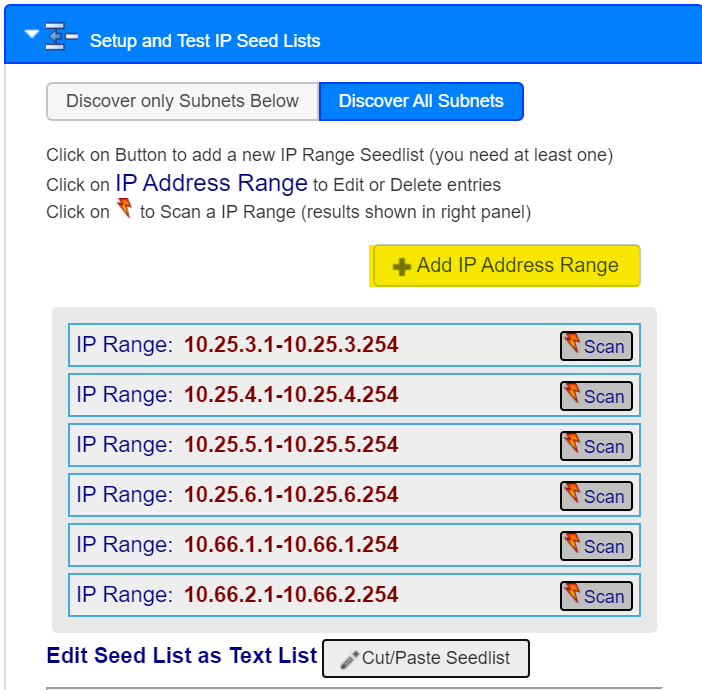
-
第二种方法是将保存的文本文件种子列表粘贴到提示中 剪切/粘贴种子列表
按下按钮,如果您有许多种子列表范围,此方法非常有用。
.png)
注意: 您可以在开始自动搜索之前检查启动参数是否正常。 通过单击 扫描 按钮启动对 IP 范围的测试,这可能需要几分钟。
-
手动添加范围,每次都使用 添加 IP 地址范围
按钮,此方法适用于几个范围。
-
下方有一个附加选项 设置和测试 IP 种子列表
选项卡,这些都是 仅自动搜索以下子网,
或者到 自动搜索所有子网
。 对它们的作用的解释如下:
- 选择仅自动搜索以下子网 选项将确保一旦处理了种子列表中的所有地址,自动搜索将停止,此方法允许您将自动搜索限制在定义的范围内地址。
- 选择自动搜索所有子网 选项将确保首先处理种子列表中的所有地址,然后系统将继续运行以查找更多设备。
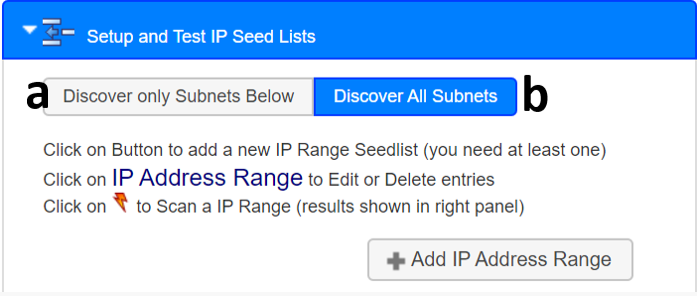
-
确保 保存设置
,否则您所做的任何更改都不会被保存。 此按钮位于自动搜索设置窗口的左上角。
.png)
运行自动搜索
-
要开始自动搜索过程,请单击开始按钮,在下图中用黄色标记。
.png)
-
将出现一个新窗口,单击 立即开始自动搜索
.
.png)
-
现在您必须等待自动搜索完成。 您可以在自动搜索状态窗口中监控自动搜索的进度。 您也可以随时通过单击取消自动搜索 取消自动搜索
GUI 顶部的按钮,但请记住,此过程可能需要很长时间才能完成。
.png)
-
自动搜索完成后,您将收到此消息
.png)
-
您现在还将看到在 GUI 的右侧面板中生成了一个摘要报告,其本质上类似于下图。 它包含按设备类别组织的已发现设备的计数。
.png)
只有响应 SNMP 的设备才会被识别和分类。 未知设备可以邮寄给您的经销商并包含在版本中。
自动搜索调度程序
此功能能够使用 Toolbox 的 Web GUI 自动安排和执行网络自动搜索。 以下指南显示了如何逐步设置 自动搜索调度程序。
- 首先,您必须完成自动搜索才能设置自动搜索调度程序。
-
接下来找到列,名为 调度程序控制器
在自动搜索网格中,然后单击三个箭头“>>>
在 设置下。
.
.png)
-
将出现一个新窗口,单击复选框以启用 自动搜索调度程序。 如果将来您希望禁用此功能,只需取消选中此框并 保存设置
.
.png)
-
接下来决定您希望运行 自动搜索 的频率。 请注意, !!连续!!
选项会在自动搜索引擎空闲后立即开始新自动搜索,很少推荐使用此选项。
.png)
-
现在您可以决定何时开始自动搜索。 您还可以决定是否要在同一天运行 额外自动搜索。
.png)
- 最后点击保存设置 ,否则不会保存任何更改。